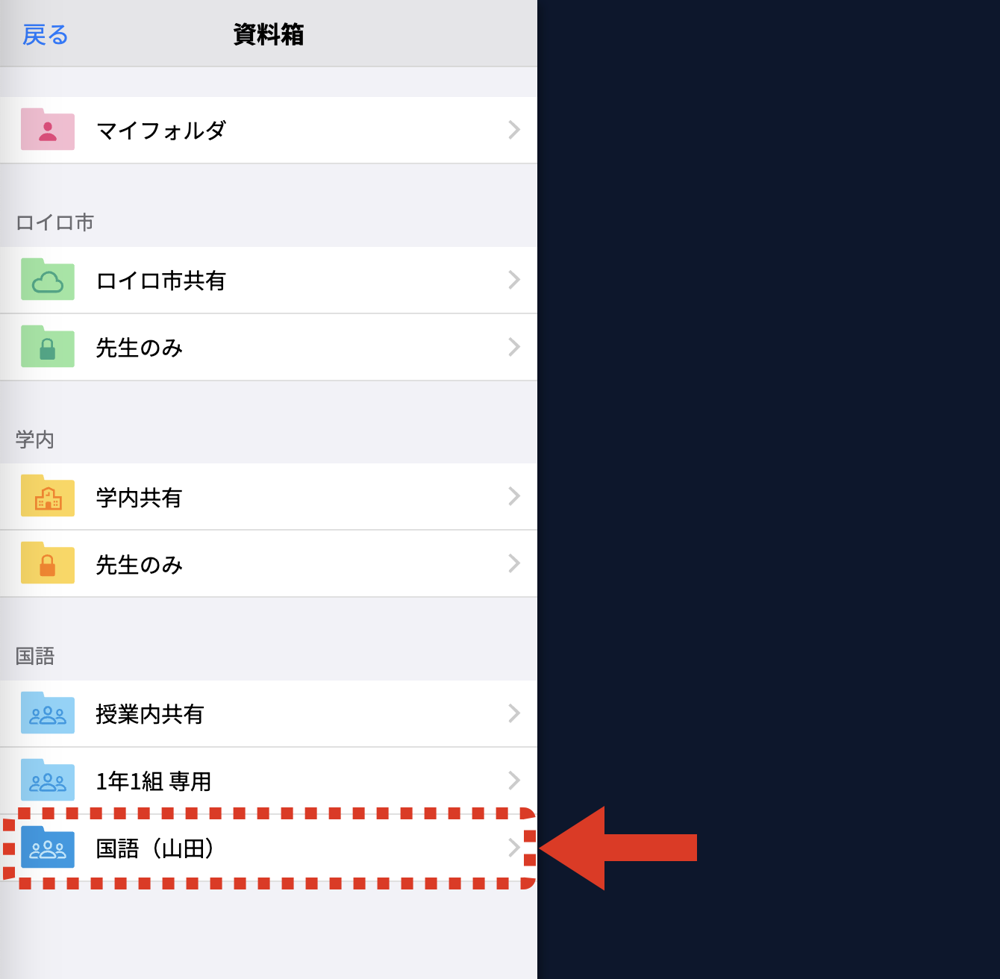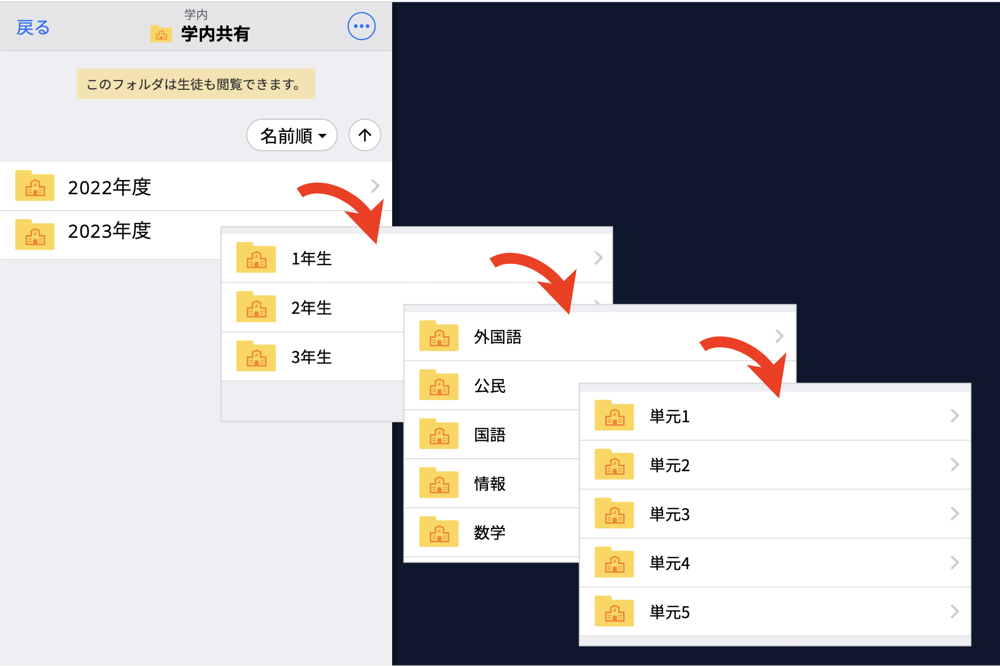複数の授業で同じ資料箱を共有したい場合の対応方法
複数の授業で同じ資料を利用する専科の先生など、他のクラス・授業でも同じ資料を共有したい場合は、以下の方法で資料箱を共有することができます。
「授業共有フォルダ」を作成して共有する
管理ページで「授業共有フォルダ」を作成することで、任意の授業から同じ資料箱を参照できるようになります。
授業共有フォルダの作成手順
① 管理ページにログインして「授業」を選択します
管理ページログイン用URL:https://n.loilo.tv/users/sign_in
② 授業一覧画面で「授業共有フォルダ」を選択します
③ 「新規フォルダ」を押します
④ 「フォルダ名」を記入し、共有する「授業」選択して「授業共有フォルダ」を作成します
Tips
共有する授業を選択する時は「授業名」「クラス名」「先生名」などで検索が可能です。
新規授業作成時や授業編集画面でも授業共有フォルダを作成できます
⑤ 作成した「授業共有フォルダ」がアプリで利用できるようになります
※iPad・iPhoneの場合、アプリバージョンが古いとフォルダが表示されないことがありますので、その際はアプリのアップデートをお試しください
その他の方法
「学内共有フォルダ」で共有する
「学内共有フォルダ」に複数クラスで使用したい資料を保存することができます。
教科や学年ごとにフォルダを分けていただくと分かりやすくご利用いただけます。
| 学内共有 |
| ┗年度 |
| ┗学年 |
| ┗科目名(担当名) |
| ┗単元名 |
「授業内共有フォルダ」で共有する
資料箱の「授業内共有」を複数クラスで利用するためには、管理画面の「授業」から授業に複数クラスを紐付ける必要があります。
※ 2025年2月1日以降に新たに作成した授業には複数クラスを紐づけられなくなり、「授業内共有フォルダ」の新規作成ができなくなりました。
▼例:「国語」の授業に「1年1組」「1年2組」「3年1組」が紐付いています
注意
一度紐付けると、クラスを外すことができなくなります。
既に他クラスに紐付いた授業がある場合、それとは別に新しく授業が作成されます。
紐付いた授業は担当の先生が全て同じ設定となり、担当の先生全員に「提出」や「送る」などの通知が届きます。
関連情報